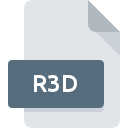
Estensione R3D
REDCODE Video Format
-
DeveloperRED
-
Category
-
Popolarità3.1 (11 votes)
Cos'è il file R3D?
Gli R3D sono utilizzati dalle fotocamere digitali ad alta definizione (4K).
Contenuto dei file R3D
I file con estensione R3D memorizzano le immagini catturate con le fotocamere RED. Le immagini vengono codificate utilizzando il codec lossless REDCODE. Ciò significa che i file R3D memorizzano le immagini grezze così come vengono catturate con la fotocamera, senza alcuna compressione.
Per quali scopi vengono utilizzati i file R3D?
Le telecamere RED sono utilizzate principalmente nella cinematografia. Nel 2007 il primo modello della serie, Red One, offriva la cattura di video a 60 fotogrammi al secondo e una risoluzione 4K. L'avvento delle fotocamere che utilizzano il formato R3D ha rivoluzionato la cinematografia. Nel 2018 il produttore di fotocamere RED ha introdotto un dispositivo in grado di registrare video con risoluzioni fino a 8K. L'immagine 4K offre una qualità dell'immagine superiore allo standard Full HD. R3D memorizza i dati video in alta risoluzione, ma per apprezzarne appieno la fedeltà è necessario uno schermo 4K.
Programmi che supportano l'estensione R3D
I file con estensione R3D, proprio come qualsiasi altro formato di file, possono essere trovati su qualsiasi sistema operativo. I file in questione possono essere trasferiti su altri dispositivi, siano essi mobili o fissi, ma non tutti i sistemi potrebbero essere in grado di gestire correttamente tali file.
Software servando al file R3D
Updated: 12/22/2023
Come aprire il file R3D?
I problemi con l'accesso a R3D possono essere dovuti a vari motivi. Il lato positivo è che i problemi più riscontrati relativi a REDCODE Video Format files non sono complessi. Nella maggior parte dei casi possono essere affrontati in modo rapido ed efficace senza l'assistenza di uno specialista. Di seguito è riportato un elenco di linee guida che ti aiuteranno a identificare e risolvere i problemi relativi ai file.
Passaggio 1. Ottieni il REDCINE-X
 La causa principale e più frequente che impedisce agli utenti di aprire i file R3D è che nessun programma in grado di gestire i file R3D è installato sul sistema dell'utente. Questo problema può essere risolto scaricando e installando REDCINE-X o diversi programmi compatibili, come Avid Media Composer, Adobe SpeedGrade, Adobe Premiere Pro. Sopra troverai un elenco completo dei programmi che supportano i file R3D, classificati in base alle piattaforme di sistema per cui sono disponibili. Il metodo più sicuro per scaricare REDCINE-X installato è visitare il sito Web dello sviluppatore () e scaricare il software utilizzando i collegamenti forniti.
La causa principale e più frequente che impedisce agli utenti di aprire i file R3D è che nessun programma in grado di gestire i file R3D è installato sul sistema dell'utente. Questo problema può essere risolto scaricando e installando REDCINE-X o diversi programmi compatibili, come Avid Media Composer, Adobe SpeedGrade, Adobe Premiere Pro. Sopra troverai un elenco completo dei programmi che supportano i file R3D, classificati in base alle piattaforme di sistema per cui sono disponibili. Il metodo più sicuro per scaricare REDCINE-X installato è visitare il sito Web dello sviluppatore () e scaricare il software utilizzando i collegamenti forniti.
Passaggio 2. Controllare la versione di REDCINE-X e aggiornarla se necessario
 Se hai già REDCINE-X installato sui tuoi sistemi e i file R3D non sono ancora aperti correttamente, controlla se hai l'ultima versione del software. Gli sviluppatori di software possono implementare il supporto per formati di file più moderni nelle versioni aggiornate dei loro prodotti. Questa può essere una delle cause per cui i file R3D non sono compatibili con REDCINE-X. Tutti i formati di file che sono stati gestiti correttamente dalle versioni precedenti di un determinato programma dovrebbero essere aperti anche con REDCINE-X.
Se hai già REDCINE-X installato sui tuoi sistemi e i file R3D non sono ancora aperti correttamente, controlla se hai l'ultima versione del software. Gli sviluppatori di software possono implementare il supporto per formati di file più moderni nelle versioni aggiornate dei loro prodotti. Questa può essere una delle cause per cui i file R3D non sono compatibili con REDCINE-X. Tutti i formati di file che sono stati gestiti correttamente dalle versioni precedenti di un determinato programma dovrebbero essere aperti anche con REDCINE-X.
Passaggio 3. Impostare l'applicazione predefinita per aprire i file R3D su REDCINE-X
Se hai installato l'ultima versione di REDCINE-X e il problema persiste, selezionalo come programma predefinito da utilizzare per gestire R3D sul tuo dispositivo. Il processo di associazione dei formati di file con l'applicazione predefinita può differire nei dettagli a seconda della piattaforma, ma la procedura di base è molto simile.

Modifica l'applicazione predefinita in Windows
- Facendo clic su R3D con il tasto destro del mouse si aprirà un menu dal quale è necessario selezionare l'opzione
- Fai clic su quindi seleziona l'opzione
- Infine seleziona , punta alla cartella in cui è installato REDCINE-X, seleziona la casella Usa sempre questa app per aprire i file R3D e conforma la tua selezione facendo clic sul pulsante

Modifica l'applicazione predefinita in Mac OS
- Dal menu a discesa, accessibile facendo clic sul file con l'estensione R3D, selezionare
- Apri la sezione facendo clic sul suo nome
- Dall'elenco scegliere il programma appropriato e confermare facendo clic su
- Se hai seguito i passaggi precedenti, dovrebbe apparire un messaggio: questa modifica verrà applicata a tutti i file con estensione R3D. Quindi, fai clic sul pulsante per finalizzare il processo.
Passaggio 4. Assicurarsi che il file R3D sia completo e privo di errori
Se il problema persiste dopo aver seguito i passaggi 1-3, verificare che il file R3D sia valido. È probabile che il file sia danneggiato e quindi non sia possibile accedervi.

1. Controllare il file R3D per virus o malware
Se il file è infetto, il malware che si trova nel file R3D ostacola i tentativi di apertura. Si consiglia di eseguire la scansione del sistema alla ricerca di virus e malware il più presto possibile o di utilizzare uno scanner antivirus online. Se il file R3D è effettivamente infetto, seguire le istruzioni seguenti.
2. Assicurarsi che il file con l'estensione R3D sia completo e privo di errori
Hai ricevuto il file R3D in questione da un'altra persona? Chiedigli di inviarlo ancora una volta. Durante il processo di copia del file possono verificarsi errori che rendono il file incompleto o danneggiato. Questo potrebbe essere l'origine dei problemi riscontrati con il file. Se il file R3D è stato scaricato da Internet solo parzialmente, provare a scaricarlo di nuovo.
3. Verifica se l'utente con cui hai effettuato l'accesso dispone dei privilegi di amministratore.
Alcuni file richiedono diritti di accesso elevati per aprirli. Passa a un account che ha richiesto i privilegi e prova ad aprire nuovamente il file REDCODE Video Format.
4. Verifica se il tuo sistema è in grado di gestire REDCINE-X
I sistemi operativi possono notare abbastanza risorse gratuite per eseguire l'applicazione che supporta i file R3D. Chiudi tutti i programmi in esecuzione e prova ad aprire il file R3D.
5. Verifica che il sistema operativo e i driver siano aggiornati
I sistemi e i driver aggiornati non solo rendono il tuo computer più sicuro, ma possono anche risolvere i problemi con il file REDCODE Video Format. Driver o software obsoleti potrebbero aver causato l'impossibilità di utilizzare un dispositivo periferico necessario per gestire i file R3D.
Vuoi aiutare?
Se siete in disposizione di ulteriori informazioni riguardando il file R3D, vi saremmo grati per la vostra partecipazione di questa conoscenza con gli utenti del nostro servizio. Utilizzate il modulo di contatto che si trova qui e inviateci le informazioni sul file R3D.

 Windows
Windows 




 MAC OS
MAC OS 
